10 полезных лайфхаков для пользователей Android
Добавляем сведения о владельце на экран блокировки
Пользователи часто теряют свои смартфоны. Часто находится добросовестный человек, который готов вернуть гаджет за вознаграждение. Но как найти владельца, если экран заблокирован с помощью графического ключа или отпечатком пальца? Для этого на экран блокировки можно поместить контактную информацию.
Чтобы это сделать, нужно открыть в меню пункт «Экран блокировки» и зайти в раздел «Сведения о владельце». Именно здесь можно ввести всю желаемую информацию, включая адрес электронной почты или номер телефона. После ввода контактных данных нужно сделать активным пункт «Показывать данные о владельце на экране блокировки».

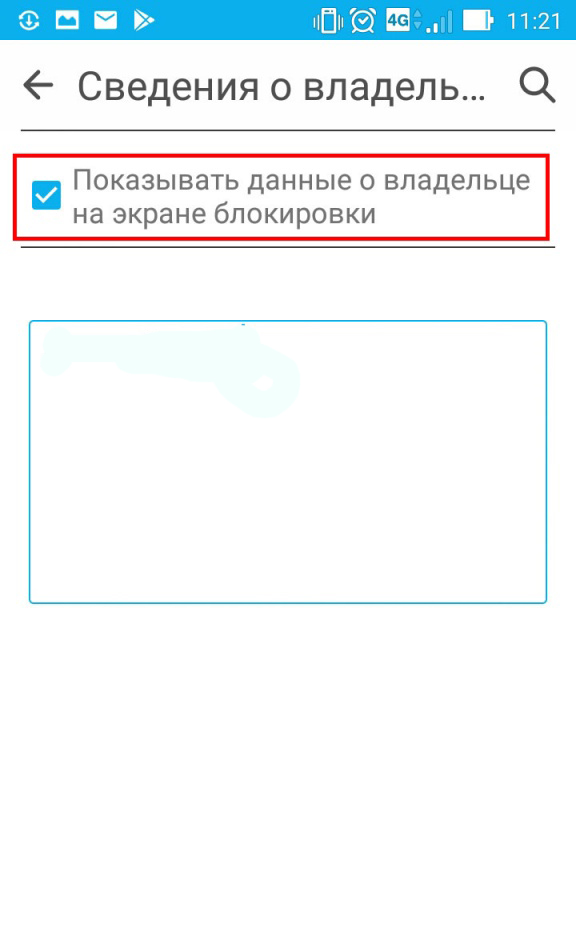
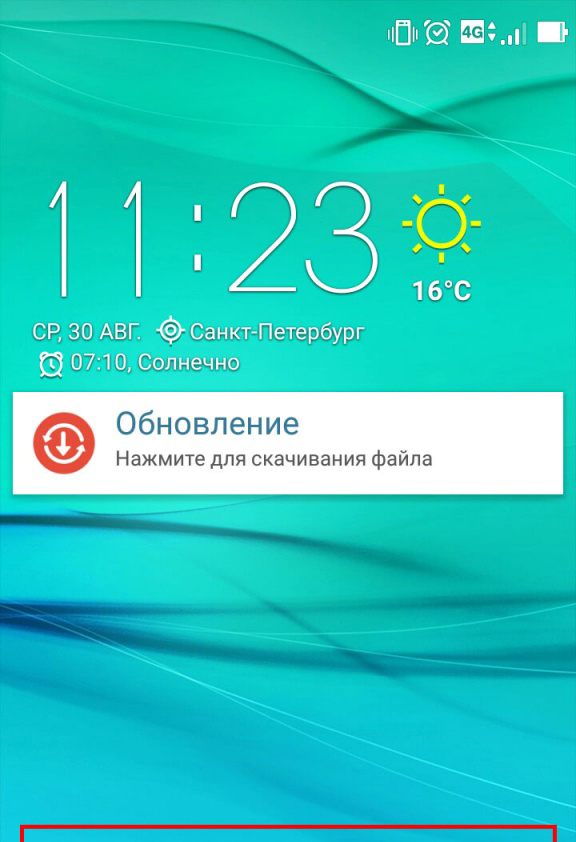
Отключаем push-уведомления приложений
Следует дождаться нового уведомления и зафиксировать на нем палец на несколько секунд. Затем появится контекстное меню, с правой стороны которого будет значок «i». В результате откроется настройка уведомлений приложения, которое инициировало push-уведомление. В данном меню нужно отключить всплывающие сообщения, после чего они перестанут появляться от назойливого приложения в верхней части экрана.
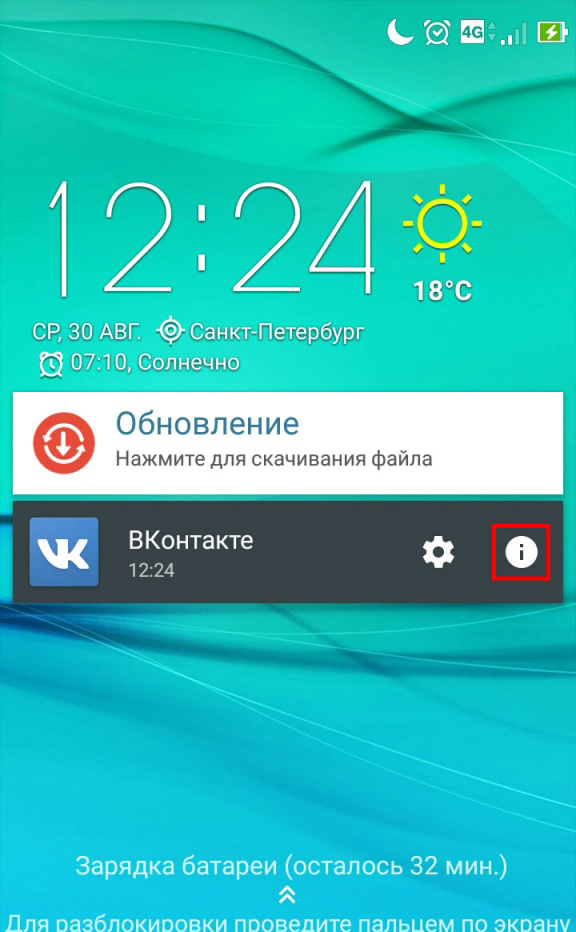

Изменяем регистр букв в набранном слове
Крайне полезная функция, которая позволяет ускорить набор текста, о которой мало кто знает. Чтобы трансформировать слово в большие буквы, нужно его выделить и нажимать кнопку Shift, пока не будет получен желаемый результат.
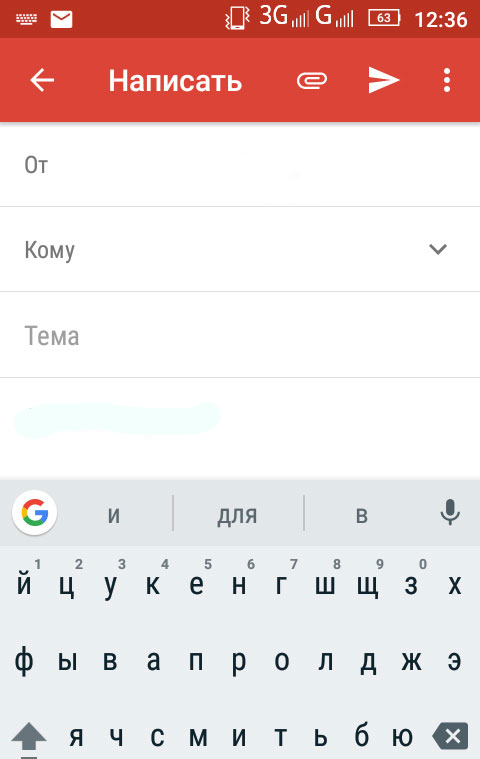

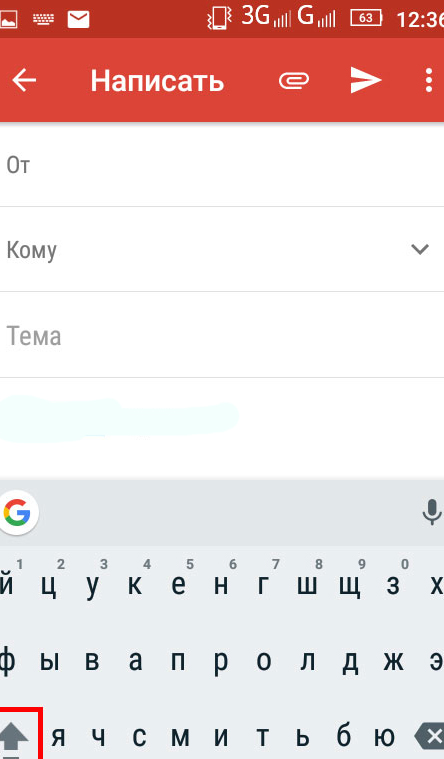
Убираем иконки установленных приложений с рабочего стола
По умолчанию при установке приложения из Play Market на рабочем столе создается соответствующий значок. Если вы не хотите загромождать рабочий стол иконками после каждого установленного приложения, в настройках Play Market можно отключить данную опцию.
Для этого нужно запустить магазин приложений и перейти в раздел настроек, где следует убрать галочку с пункта «Добавлять значки».
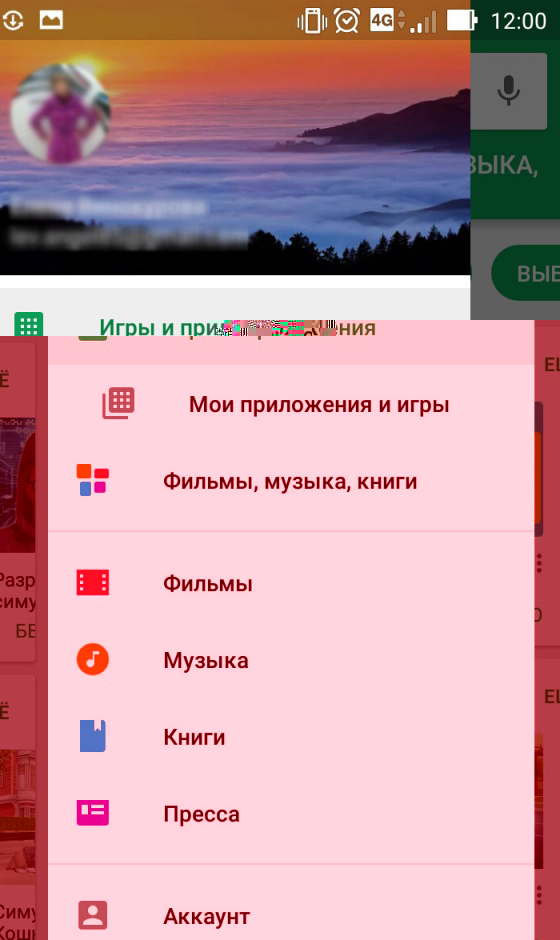
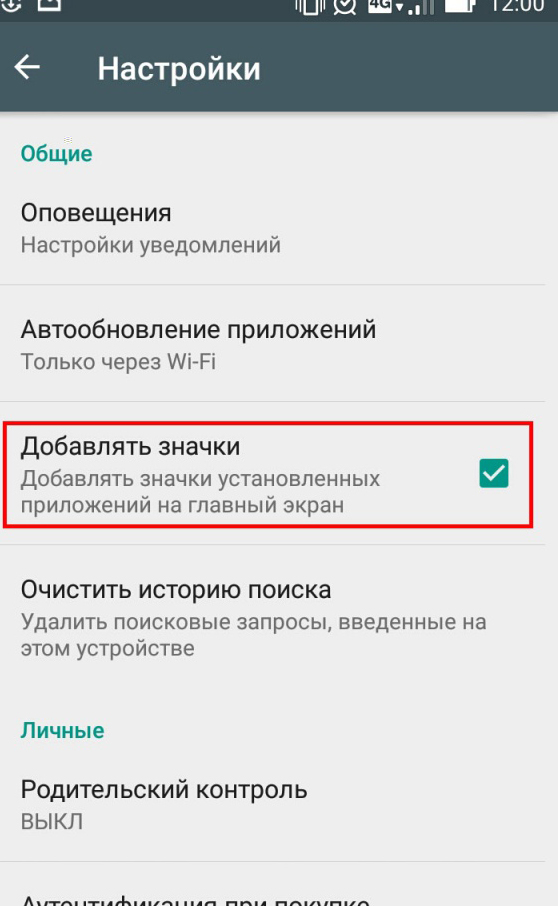
Находим утерянный смартфон на Android
Разработчики Google позаботились о том, чтобы вы могли управлять собственным гаджетом в случае его кражи или потери. Чтобы воспользоваться данной возможностью, нужно активировать соответствующую опцию, которая так и называется «Удаленное управление Android». Заходим в меню настроек смартфона и находим раздел «Безопасность», где нужно перейти в подменю «Администраторы устройства».
Если данная опция будет активированной на вашем смартфоне, то вы сможете удаленно найти свой гаджет с помощью сервиса Google «Найти устройство». Пользователь получает возможность не только отследить устройство на карте мира, но и удаленно его заблокировать, очистить память и послать звуковой сигнал.

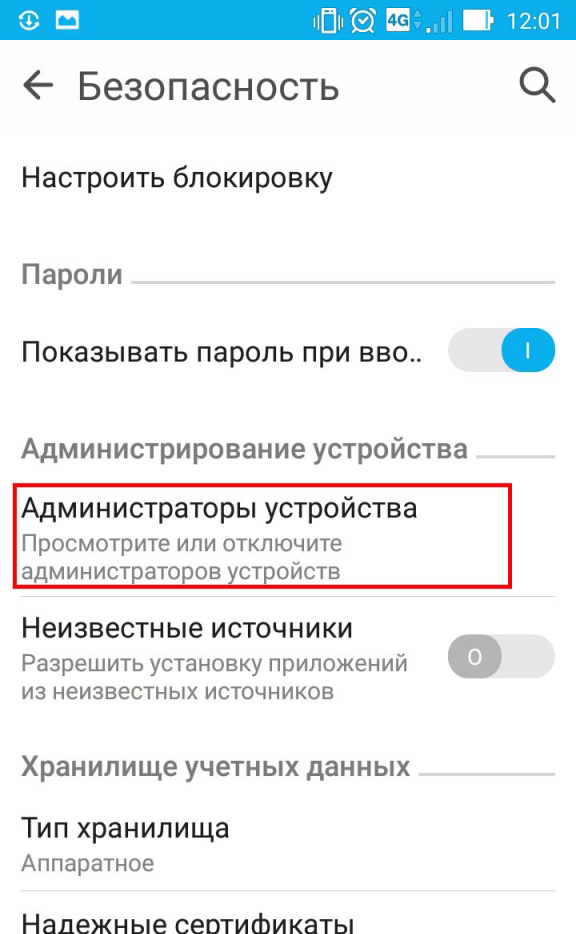
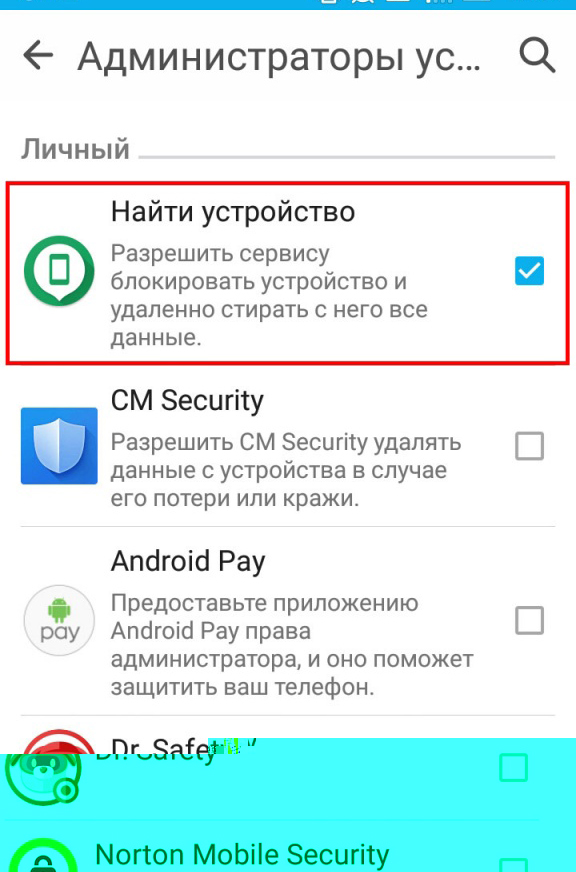
Быстрый доступ к шторке настроек
Часто пользователю сначала приходится обходить экран push-уведомлений, прежде чем ему удается добраться до шторки быстрого доступа. Чтобы несколько раз не водить пальцем от верхнего края экрана, вы можете использовать для этого два пальца один раз. Свайп двумя пальцами легко решает эту проблему.
Переводим смартфон в режим разработчика
В процессе эксплуатации часто могут понадобиться глубинные настройки Android, которые недоступны в обычном режиме пользования. Чтобы включить режим разработчика, нужно зайти в раздел с настройками и найти подменю «О телефоне/Справка». Далее откроется сводная информация о гаджете, где нужно найти пункт «Номер сборки» и многократно понажимать на него (5-10 раз).
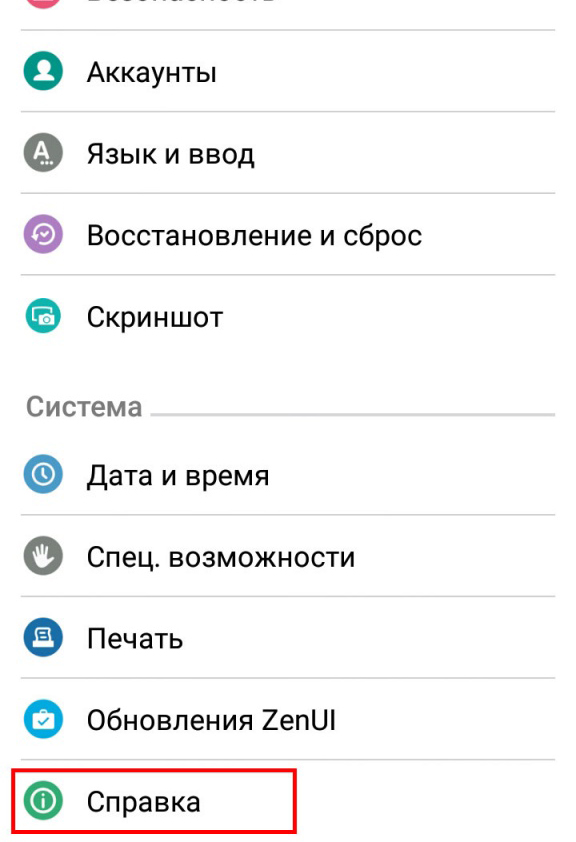
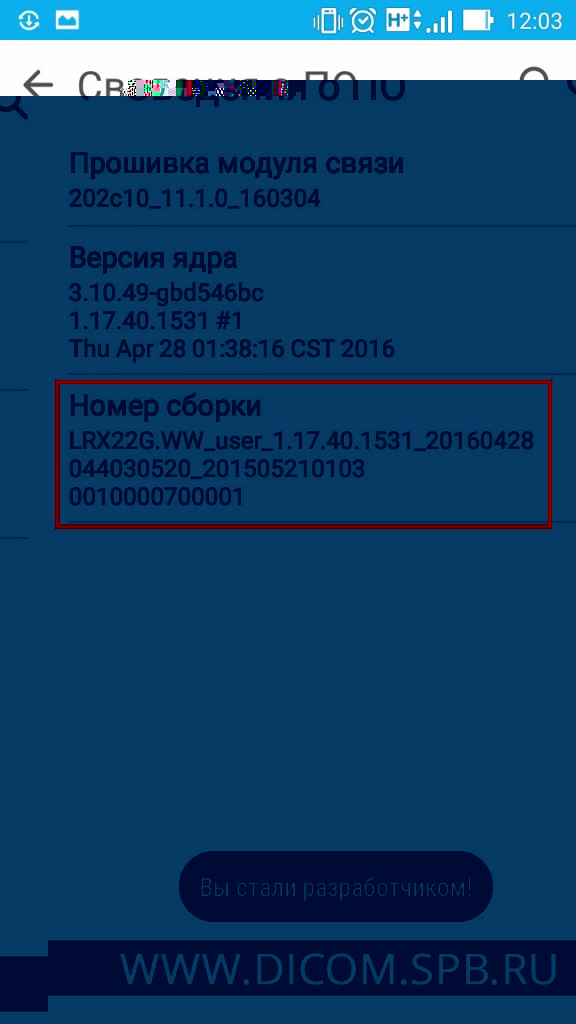
Ограничиваем использование интернет-трафика
Большинство пользователей не имеет безлимитного скоростного доступа в интернет (4G/3G), поэтому существует необходимость правильно распределить доступные мегабайты в рамках месячной абонентской платы. Ограничения на мобильный трафик позволяют установить лимит на пользование мобильным интернетом.
Чтобы создать ограничение, нужно зайти в раздел настроек в пункт «Использование данных». Здесь можно установить четкий лимит трафика. При достижении определенного порога использования система будет выдавать уведомления и при исчерпывании лимита будет блокировать доступ в интернет.
Загрузка Android смартфона в безопасном режиме
Безопасный режим является одной из защитных возможностей гаджетов на базе популярной ОС. Используя данный режим, можно, к примеру, удалить любые сторонние приложения, которые не удаляются стандартным способом.
Чтобы загрузить смартфон в безопасном режиме, нужно зажать кнопку выключения/включения гаджета. Затем появляется всплывающее меню, где нужно удерживать палец на параметре «Выключение». Пользователь моментально увидит окно с предложением перезагрузить телефон в безопасном режиме.
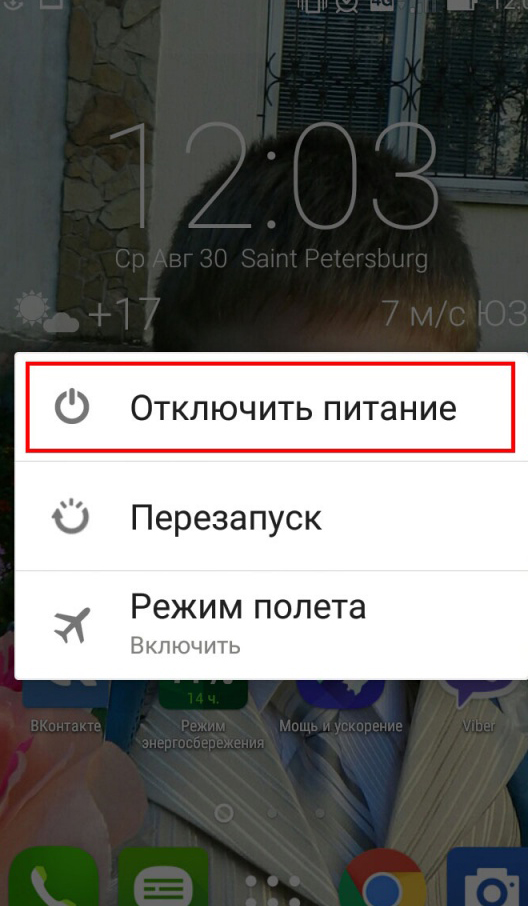

Скрытая игра в приложении Google Chrome
Оказывается, что в популярном мобильном браузере есть возможность развлечься, когда отсутствует подключение к интернету. Когда веб-страница недоступна или нет доступа в глобальную сеть, то пользователь видит в браузере ошибку с изображенным динозавром. Нажав на рептилию, запуститься мини-игра Dino Run – Dinosty.
Поиграть в игру можно и не дожидаясь проблем с доступом в сеть. Достаточно включить режим «в самолете» и попытаться открыть любой сайт.
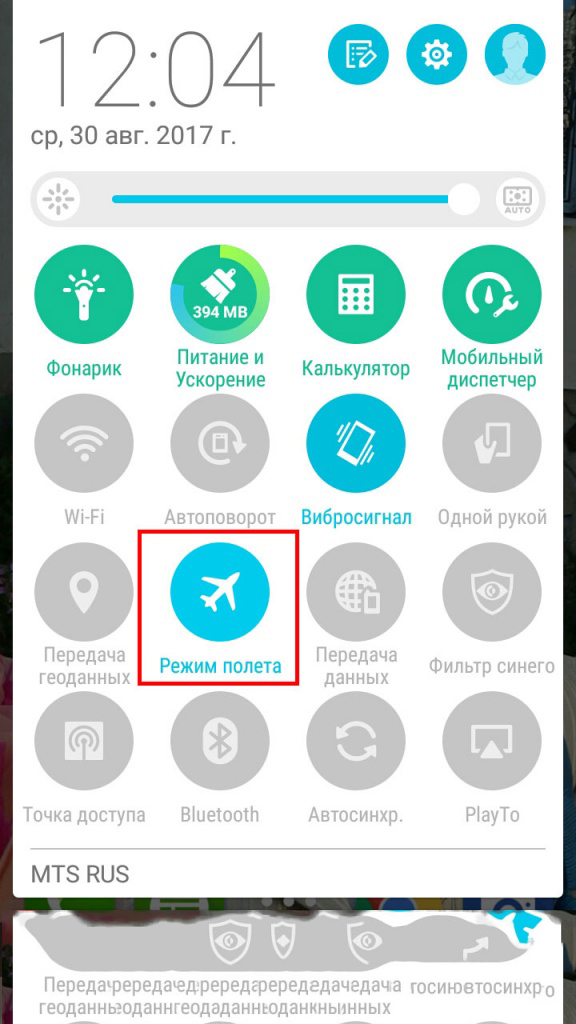

Источник: hi-tech.mail.ru

